Windows Script Host virheestä voi tuntua virus tai haittaohjelma infektio harjaantumaton silmä, mutta se ei ole mitään muuta kuin virhe VBScript tiedosto. Se näkyy kaikissa käyttöjärjestelmän versioissa, eikä se riipu mistä tahansa ohjelmasta, joka voi laukaista sen.
Jos tämä virhe tapahtuu, ihmiset voivat neuvoa sinua tarkistamaan järjestelmäsi haittaohjelmien varalta, mutta tietyt käyttäjät ovat jopa ilmoittaneet, että heidän virustentorjuntansa puhdisti viruksen, mutta jätti merkinnän laukaisemaan .vbs-tiedoston ehjänä, ja he saivat silti virheen.
Silti on olemassa muutamia asioita, joita voit yrittää ratkaista tämän ongelman, ja kaikkien käyttäjien on raportoitu toimivan kaikki, mikä tarkoittaa, että asioiden korjaaminen saattaa viedä vähän kokeiluja ja virheitä, mutta menetelmät ovat taatusti hyödyllisiä .
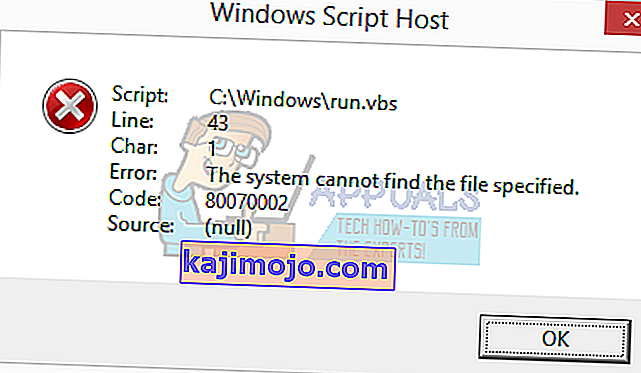
Tapa 1: Suorita järjestelmätiedostojen tarkistus järjestelmän skannaamiseksi
Tämä on ratkaisu useisiin ongelmiin, ja sen on myös raportoitu toimivan myös tämän kanssa.
- Avaa kohonnut komentokehote. Tämä tapahtuu painamalla Windows- näppäintä näppäimistöllä, kirjoittamalla cmd ja napsauttamalla tulosta hiiren kakkospainikkeella ja valitsemalla sitten Suorita järjestelmänvalvojana.
- Kirjoita Korotettuun komentokehotteeseen sfc / scannow ja paina Enter-näppäintä . Komento skannaa koko järjestelmän integraation ja korjaa myös kaikki sisällä olevat virheet. Jälkeenpäin sinulla ei pitäisi olla tätä ongelmaa.

Tapa 2: Ratkaise ongelma rekisterieditorilla
Vaihtoehto 1: Palauta .vbs-oletusarvo VBS-tiedostoon
- Avaa Suorita- valintaikkuna painamalla samanaikaisesti näppäimistön Windows- ja R- näppäimiä . Kirjoita regedit ja paina Enter avataksesi rekisterieditorin .
- Laajenna vasemmassa siirtymisruudussa HKEY_CLASSES_ROOT- kansio ja napsauta sisällä olevaa .vbs- kansiota.
- Oikealla puolella, kaksoisnapsauta (oletus) avain, ja sen arvoksi VBSfile. Sulje rekisterieditori, ja järjestelmän pitäisi toimia nyt.
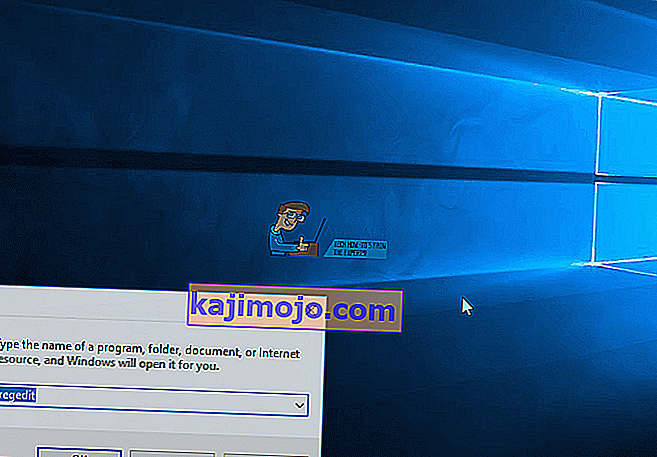
Vaihtoehto 2: Poista merkinnät userinit.exe jälkeen
- Avaa rekisterieditori edellisen menetelmän vaiheessa 1 kuvatulla tavalla.
- Laajenna vasemmanpuoleisesta navigointiruudusta seuraavat kansiot: HKEY_LOCAL_MACHINE, sitten OHJELMISTOT, sitten Microsoft , sitten Windows NT, sen jälkeen CurrentVersion ja lopuksi napsauta Winlogon.
- Poista oikeanpuoleisessa ikkunassa kaikki merkinnät userinit.exe jälkeen. Tämä sisältää todennäköisesti wscript.exe ja NewVirusRemoval.vbs. Sulje rekisterieditori, kun olet valmis, ja kaiken pitäisi toimia uudelleen.
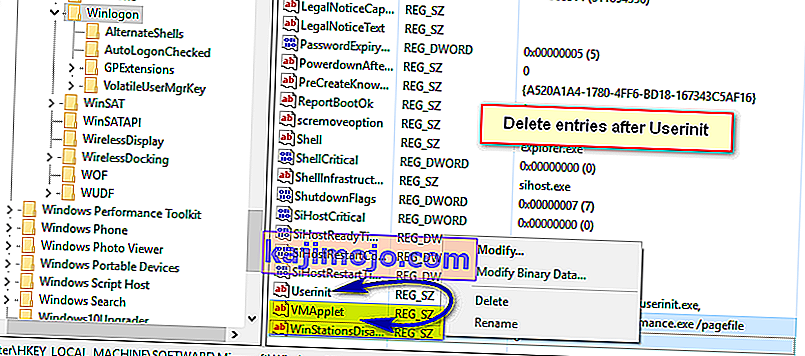
Vaihtoehto 3: Poista käynnistyksen yhteydessä näkyvä * .vbs-merkintä
Tämä menetelmä edellyttää, että käynnistät vikasietotilan, joka tapahtuu painamalla F8-näppäintä, kun käynnistät tietokoneen, juuri ennen Windowsin käynnistymistä ja valitsemalla vikasietotila- vaihtoehdon Windows Vistan ja 7-järjestelmän valikossa.
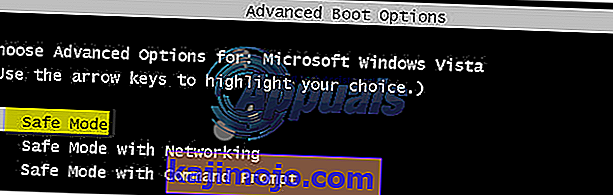
Windows 8 ja 10: katso vaiheet kohdasta “ Käynnistä Windows 8 tai 10 vikasietotilassa ”
- Kun olet käynnistänyt vikasietotilan, avaa rekisterieditori uudelleen aiemmin kuvatulla tavalla.
- Avaa Etsi- valikko painamalla samanaikaisesti näppäimistön Ctrl- ja F- näppäimiä . Kirjoita ruutuun nameofthe.vbs (tiedosto), joka näkyy käynnistyksen yhteydessäja paina Etsi seuraava -painiketta.
- Tämä haku päätyy kansioon userint- näppäimellä. Kaksoisnapsauta sitä, niin näet useita polkuja pilkuilla erotettuna. Etsi keskuudessa polut ”VBS tiedosto” , ja poista polku. Varo vaihtamasta mitään muuta polkua.
- Paina F3-näppäintä nähdäksesi, onko polku myös muualla rekisterissäsi. Jos on, poista se edellisen vaiheen ohjeiden avulla. Toista tätä prosessia, kunnes saat viestin, jossa sanotaan, että haku on päättynyt. Sulje rekisterieditori.
- Avaa Resurssienhallinta painamalla Windows ja E samanaikaisesti näppäimistöllä . Suorita haku VBS-tiedostolle, joka ilmestyi käynnistyksen yhteydessäosiossa, johon käyttöjärjestelmäsi on asennettu, ja poista myös tämä tiedosto.
Päivän lopussa tämä ongelma voi olla työläs ratkaistava tehtävä. Jos kuitenkin noudatat vain edellä mainittujen menetelmien ohjeita, pääset siitä eroon eikä sinun tarvitse enää käsitellä sitä uudelleen.
